На телефонах Андроид довольно часто возникает проблема с Блютузом. Чаще всего, её легко исправить. Для этого важно понимать, какая именно сложность возникла: беспроводная связь совсем не включается или проблемы возникают в процессе. Я расскажу, почему не включается Блютуз на Андроиде и как это исправить, а также что делать при других ошибках.
От чего возникает проблема
Чтобы знать, что делать когда не работает Блютуз на Андроиде, проделайте все действия с самого начала:
- Войдите в настройки и включите Блютуз.
- Выберите устройство, которое нужно подключить.
- При необходимости, введите код сопряжения.
- Дождитесь подключения устройства.
- Пользуйтесь девайсом для передачи музыки, файлов и т.п.



Если неполадка возникла на первом этапе, например, запустился бесконечный процесс, это как раз и означает, что ваш Блютуз не включается. На Андроиде нет глубоких настроек беспроводной связи. Вы можете только включить или выключить модуль. Поэтому исправить ситуацию можно с помощью довольно простых методов.
Перезагрузите смартфон или планшет
Часто самый простой способ оказывается самым действенным. Причина, почему не включается Блютуз на телефоне Android, может заключаться в мелких сбоях, засорении памяти, ошибках из-за временных настроек или файлов. Всё это легко исправить перезапуском гаджета. Многие производители советуют перезагружать смартфон раз в неделю для более быстрой и стабильной работы.
Попробуйте специальные приложения
Если у вас перестал работать Блютуз на Андроиде, то проблему можно решить специальными программами, исправляющими совместимость, подчищающими файлы или системный кэш. Это такие приложения, как Bluetooth Fix Repair. Программа хорошо справляется с поставленной задачей, но есть нюанс: она работает только с рут-правами. Если ваш смартфон не был прошит с этой целью, то вы можете попробовать другое приложение, например Quick Fix.
- Найдите его в Плей Маркете.
- Скачайте и установите.
- Перезагрузите смартфон.
После этих действий неисправность может быть устранена.

Программная ошибка
Если беспроводная связь не включается после установки какого-то приложения, удалите это ПО. Программа может вызывать конфликт в софте телефона или пытаться управлять включением беспроводной связи. Возможно, это было в перечне разрешений, на которые вы согласились при установке. Если та же проблема произошла в какой-то момент без ваших действий, то дело может быть в вирусе. Установите антивирусное ПО и просканируйте телефон.

Обновить систему
Производитель мог уже исправить данную неисправность вашей системы. Для этого регулярно выпускаются обновления. Проверить это можно в Настройках – Система – Обновление ПО. Это не удалит данные со смартфона и не приведёт к отмене гарантии.



Ещё один вариант – перепрошить аппарат. В этом случае нужно уметь прошивать девайсы или обратиться в сервисный центр.
«Ручные» методы
Восстановить работоспособность беспроводной связи можно, удалив папки с MAC-адресами либо почистив Cache и Dalvik Cache. Необходимо проделать эту операцию, если у вас есть рут-права или кастомное Recovery. Возникновение неисправности в таких прошивках более вероятно, чем на стандартном Андроиде. Папка с MAC-адресом, которую нужно удалить, находится в каталоге /data/misc/bluedroid.
Сброс настроек
Если другие методы, как включить Блютуз на Андроиде, не сработали, и он всё так же не включается, то ошибка находится глубже. Придётся воспользоваться общим сбросом системы. Это удалит все данные на смартфоне, поэтому обязательно сделайте резервную копию, запишите логины и пароли Гугл-аккаунта.
Выполнить сброс можно двумя методами:
- С помощью меню: «Восстановление и сброс» – сброс настроек.



- Через рекавери-меню: выключите гаджет, нажмите одновременно кнопку выключения + уменьшения громкости. В отдельных моделях порядок включения может отличаться. Появится меню, в котором с помощью кнопок громкости нужно выбрать «factory reset».

После сброса телефон вернётся в первоначальное состояние, каким был при покупке. Вероятнее всего, беспроводная связь заработает.
Аппаратный сбой
Если никакими методами восстановить работоспособность модуля не удаётся, то вы имеете дело с поломкой. Вероятно, произошло физическое повреждение модуля: от удара, от влаги, от замыкания. Необходимо обратиться в сервисный центр.
Все эти действия помогут вам устранить проблему, если Блютуз перестал включаться. Если же модуль не включается на новом устройстве, то сразу же обменяйте его по гарантии или верните обратно в магазин.
Другие возможные неполадки
Иногда модуль включается, но при этом некорректно работает. Если он не видит устройства, либо гаджеты не видят смартфон, либо не передаются файлы, то решить проблему можно такими методами:
- Включить режим видимости. Для этого в настройках Блютуз нужно отметить соответствующую позицию.
- Выключить таймаут подключения. Нажмите на свойства в Блютуз-подключении. Обычно это три вертикальные точки. В появившемся меню выберите тайм-аут и отметьте нужное время. Если отменить эту опцию, то устройство всегда будет на связи.
- Проверьте гаджет, который вы пытаетесь подключить к смартфону. Он должен быть переведён в режим сопряжения. Обычно это происходит после продолжительного нажатия на специальную кнопку либо кнопку включения.
- В старых версиях Андроид файлы нельзя передавать по Блютуз. У вас есть несколько способов, как это исправить: обновить систему, перепрошить гаджет самостоятельно либо в сервисном центре, установить дополнительное приложение. Например, поможет наладить передачу файлов программа Bluetooth File Transfer или подобные ей. Нужно проверить, какая заработает именно на вашем устройстве.
Итак, если у вас плохо работает Блютуз на Андроиде, не отчаивайтесь. Есть масса способов исправить ситуацию. В первую очередь, убедитесь, что всё делаете правильно: Блютуз включен, устройство находится в режиме сопряжения. Затем очертите для себя неисправность и проделайте шаги, указанные выше. Ваша проблема обязательно решится.

Как сбросить настройки Блютуз и очистить кэш на телефоне Андроиде

Технологии передачи данных на небольшом расстоянии – Bluetooth – уже более 20 лет. Конечно, первые версии протокола были крайне запутаны, трудно настраивались и отличались минимальной гибкостью и скоростью передачи данных. Сегодня многое изменилось, и теперь Блютуз-модемы, встроенные в телефоны не только стали быстрее, но и удобнее в плане настройки. Расскажем, что делать, если вы неправильно настроили Блютуз и как сбросить эти настройки на Андроиде.
Для чего это нужно?
Итак, пользователи редко задумываются о том, какой потенциал хранит в себе технология «синего зуба», а зря. Через него можно не только передавать медиафайлы (фотографии, видео, песни), но и приложения. Также это отличное средство для подключения к микрофонам и наушникам. Третья приятная особенность – это управление телефоном с ПК по Блютузу.
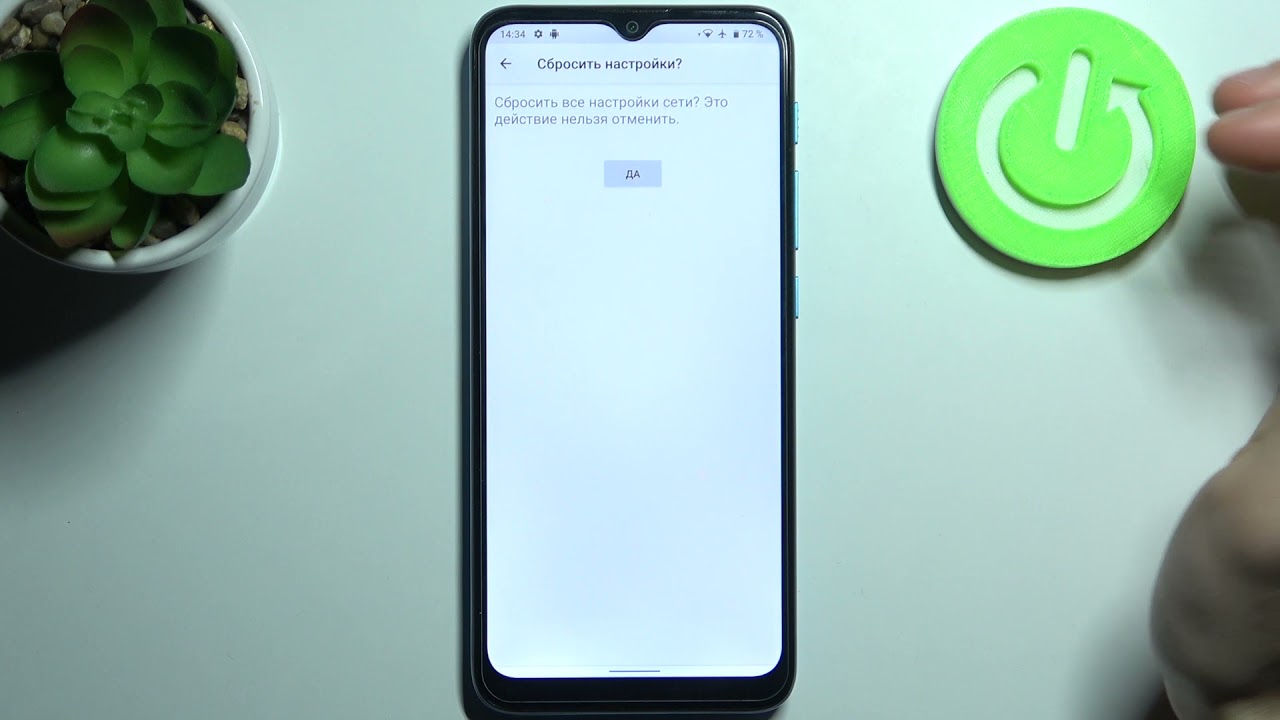
Так вот, в ходе этих махинаций всегда есть шанс, что пользователи сделают неправильное действие и собьют настройки подключенных устройств. Вместо того, чтобы в долгих попытках пытаться исправить ошибку, мы рекомендуем просто сбрасывать настройки. Да, это может привести к потере всех соединений, но зачем десятки подключенных гаджетов, если половину из них вы не используете.
Как сбросить устройства в Bluetooth
Сбросить устройство – значит, удалить из телефона информацию о подтвержденном сопряжении, а также параметрах подключения (только аудио, передача файлов, медиауправление и прочее). Рассмотрим два варианта сброса устройств.
Отключение одного аппарата
Самая частая операция, которая может пригодиться, когда вы автоматически подключаетесь к ненужному девайсу. Алгоритм действий:
- Откройте настройки. Чаще всего они находятся в шторке уведомлений.
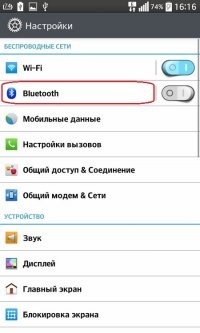
- Перейдите в раздел «Bluetooth». Также вы можете долго держать значок Bluetooth, чтобы сразу перейти к его настройкам (работает не всегда).

- Кликните по кнопке возле нужного устройства. Это может быть стрелочка, гаечный ключ или шестеренка. Если вы кликните по названию устройства, то запустите процесс сопряжения.
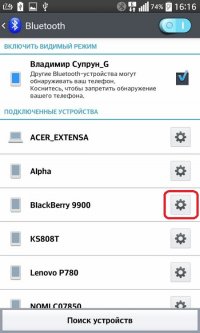
- В открывшемся меню выберите команду «Разорвать соединение». Иногда функция подписывается как «Забыть» или «Удалить сопряжение».

Готово. Теперь удаленное устройство появится только в списке доступных, если будет рядом.
Очистка всего списка
Этот способ более радикален, но не всегда практичен, если сопряженных устройств мало. Алгоритм действий:
- Откройте настройки.

- Перейдите в раздел «Все приложения».

- Найдите там приложение с названием Bluetooth.

- Откройте его и выберите следующие команды: «Очистить кэш», «Стереть данные», «Удалить все».
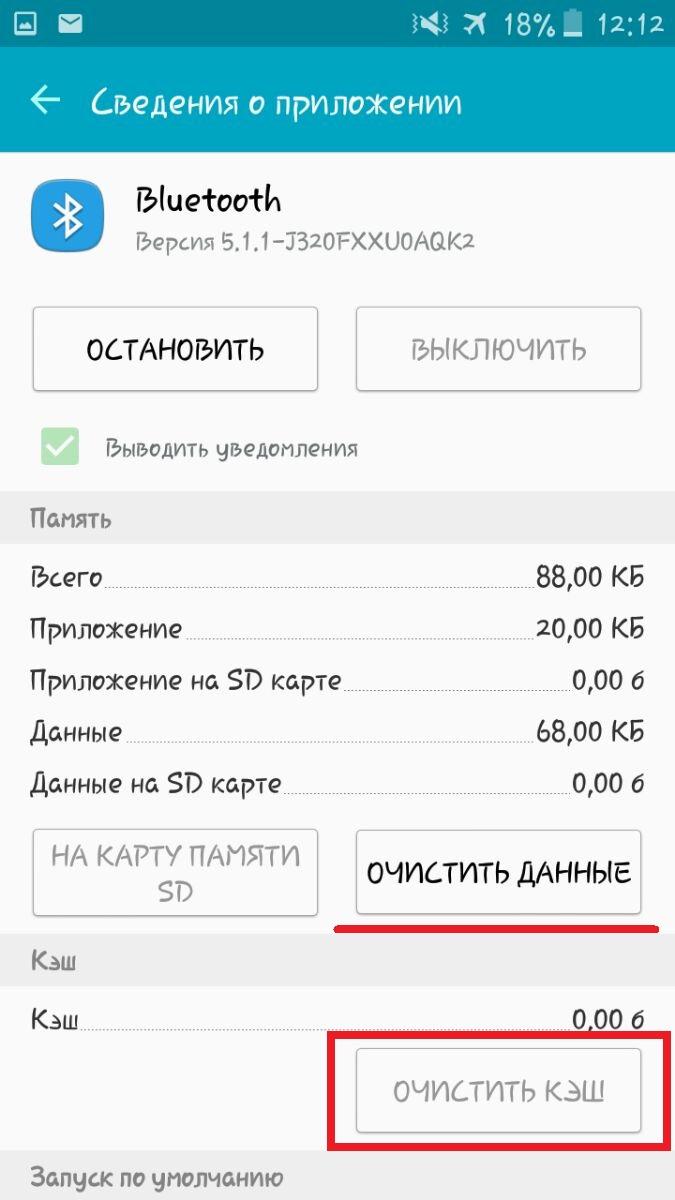
Готово. Правда, работает это не во всех моделях.
Благодарим за прочтение.

Вам помогло? Поделитесь с друзьями — помогите и нам!
Друзья, горячо приветствую вас в этой обзорной статье по использованию технологии Bluetooth на Android телефонах. Специально для интересующихся, можно ли обновить Bluetooth на своем Android смартфоне, и просто для желающих узнать какие-то особенности его использования и тайны настройки – добро пожаловать.
А еще мы стараемся поддерживать общение с нашими читателями – смело пишите свои комментарии с вопросами или личным опытом.
Мои скриншоты выполнены на версии Android 10, но в целом они подойдут для любого смартфона на базе этой операционной системы.
Содержание
- Обновление
- Включение
- Изменение имени устройства
- Включение видимости
- Поиск и обновление поиска устройств
- Отключение устройств
- Детальные настройки устройства
- Сброс настроек
- Настройки в инженерном меню
- Если телефон не видит другие устройства по Bluetooth
- Передача файлов
- Видео по теме
- Задать вопрос автору статьи
Обновление
Один из самых частых вопросов наших читателей по теме этой статьи:
Можно ли обновить версию Bluetooth на Android и как это сделать? Можно ли установить Bluetooth, и какую программу для этого скачать?
Единственный правильный ответ:
Нельзя. Никак.
Речь идет именно об обновлении версии Bluetooth. Сам Bluetooth – это железный модуль. Если хотите обновить версию – придется поменять и сам модуль. В общем случае на телефонах это не делается, поэтому для этой задачи приобрести новый телефон.
Но зачем это обновление вообще вам нужно? Для примитивных задач все версии Bluetooth обратно совместимы. Т.е. ваше устройство с поддержкой версии 4.2 легко подключится к другому устройству с поддержкой 5.2. И для большинства задач этого достаточно.
Если же вы имели ввиду обновление не версии, а списка устройств, смотрите ниже.
По проверке текущей версии Bluetooth у нас есть хорошая статья.
Включение
Самый общий случай для всех версий Android.
- Переходим в Настройки – Bluetooth

- Включаем «тумблер».

Всё, Bluetooth включен. Другой быстрый вариант включить – воспользоваться шторкой на телефоне:

Изменение имени устройства
Для чего нужно менять имя? Чтобы ваш телефон можно было легко найти другим устройствам по Bluetooth (например, вы ищете свой телефон на ноутбуке) или же удобно находить в списке уже подключенных устройств (например, на машине подключено несколько Bluetooth устройств, но вы хотите брать звук только со своего телефона).
Поменять имя можно здесь же:
Настройки – Bluetooth – Имя устройства

Включение видимости
Чтобы ваш смартфон видели другие устройства, нужно включить видимость устройства по Bluetooth. Как это сделать?
- На старых версиях Android ее нужно включать отдельно (ищем все там же – Настройки – Bluetooth и через меню смотрим похожий пункт, от версии к версии названия отличались).
- На новых Android достаточно просто открыть знакомые нам Настройки – Bluetooth, а телефон автоматически станет видимым.
Поиск и обновление поиска устройств
И снова знакомая нам страничка Настройки – Bluetooth (здесь вообще делается все, как вы поняли). Здесь же можно найти все обнаруженные возле вас Bluetooth устройство с видимостью, а также нажать на вот эту кнопку обновления, чтобы повторить поиск:

Отключение устройств
- В списке подключенных устройств (Настройки – Bluetooth) ищем нужное для удаления устройство (иногда это нужно, например, чтобы повторить подключение при первом кривом сопряжении). И напротив него щелкаем вот на эту стрелочку:

- Внутри нажимаем кнопку «Отключить».

Детальные настройки устройства
Для особых функций, как и в случае выше, можно детально отстроить свое устройство. Переходим в Настройки – Bluetooth, выбираем настройки своего устройства (смотрим выше), а уже тут можно творить полезные вещи:

- Можно переименовать подключенное устройство. Ну чтобы оно называлось понятно для вас: «Мой ноутбук», «Большие наушники», «Маленькие наушники» и т.д.
- Аудиоустройство – использовать для звонков. Через гарнитуру или автор.
- Мультимедийное устройство – слушать музыку через гарнитуру или авто.
- Обмен контактами – чтобы подключенное устройство видело ваши контакты. В моем случае это было полезно на авто, чтобы в звонках отображался не только номер звонящего, но и имя из списка контактов.
Сброс настроек
Еще один пункт в коллекцию полезных действий. Чтобы сбросить настройки Bluetooth на Андроиде (иногда нужно для корректной работы устройств или приложений), можно провернуть следующее:
- Настройки – Приложения – Все приложения (последний пункт зависит от вашей версии системы и оболочки, но нам нужно получить именно полный список установленных приложений).
- Ищем приложение Bluetooth (обратите внимание, что версия приложения не должна совпадать с аппаратной версией).
- Ищем все возможные способы очистки: «Очистить кэш», «Очистить данные», «Очистить все». У меня это так:

После сброса всегда рекомендуется перезагружать телефон.
Настройки в инженерном меню
Да, мы знаем, что есть отдельные настройки Bluetooth в инженерном меню. Но наш портал думает прежде всего о простых пользователях, которым явно не нужно лезть в инженерное меню. Большую часть проблем там точно не решить. Поэтому исключительно в целях безопасности нашего неопытного читателя данный пункт был сокращен. Остальным же рекомендую с точным пониманием проблемы идти на профильные форумы или хотя бы в наши комментарии, где мы сможем подсказать разумное направление для дальнейших поисков.
Наш классический пример с беспроводной колонкой.
Статья про поиски колонки
Передача файлов
Мы тоже уже писали по этой теме. Рекомендую посмотреть здесь:
Статья про передачу файлов
Видео по теме
 Пользователи смартфонов сталкиваются с проблемами их использования: после истечения какого-то времени пользования аппаратом, или же сразу после приобретения. В данной теме поговорим о вариантах восстановления Bluetooth на Android с помощью стандартных средств системы, а также с использованием маленькой программки Bluetooth fix repair для Android.
Пользователи смартфонов сталкиваются с проблемами их использования: после истечения какого-то времени пользования аппаратом, или же сразу после приобретения. В данной теме поговорим о вариантах восстановления Bluetooth на Android с помощью стандартных средств системы, а также с использованием маленькой программки Bluetooth fix repair для Android.
Содержание
- Уточняем проблему
- Что нужно учесть
- Подключение и настройка Bluetooth-гарнитуры к Android: Видео
- Восстановление работоспособности Bluetooth на Android: Видео
Уточняем проблему
Сперва убедимся в том, что Bluetooth действительно не работает. Чтобы это выяснить, нужно его включить. Для этого повторите следующие действия:
- Перейдите в настройки смартфона.
- Клацните по пункту «Bluetooth».
В более поздних версиях ОС надо сначала открыть пункт «Беспроводные сети», а после выбрать этот параметр.
- Затем в только что открывшемся окошке активируйте качельку. Она находится справа сверху, и ее функция – включение модуля связи.
Данные действия должны активировать беспроводную связь. Должно появиться окно с поиском доступных устройств, к которым можно в дальнейшем подключиться.
- Для сопряжения надо выбрать необходимый девайс и тапнуть по его имени.
- Если сопрягаете свой смартфон с этим девайсом впервые, согласитесь на выполнение данной задачи.
Возникновение каких-то проблем на одном из этапов говорит о том, что у вас могут быть проблемы с Bluetooth на Android. Мы хотим продемонстрировать несколько вариантов, как восстановить Bluetooth на Android.
Что нужно учесть
Хотим заметить, что в системе от Google практически отсутствуют настройки рассматриваемого нами радио-модуля. Все важные параметры, которые отвечают за правильность работы, внесены в систему и редактировать их нет необходимости, да и нет возможности, потому что они скрыты от глаз пользователя.
Сделано это в целях безопасности, чтобы неопытный хозяин не смог навредить своему девайсу. Поэтому настроить сам модуль не выйдет.
Хотим предложить несколько простейших вариантов по исправлению Bluetooth на Android.
Перезагрузка девайса
Самое простое и правильное, что можно сделать, – это перезагрузить телефон. Данное действие исправит мелкие сбои в системе, причиной которых стало засорение кэш-памяти, из-за чего может некорректно работать синезуб.
После рестарта смартфона система очищается от временных файлов, а в некоторых случаях исправляет некорректно работающие функции.
Использование стороннего софта
Если перезапуск не принес успеха, следующим этапом советуем попытаться решить проблему с помощью специальных программ, которые предназначены для исправления проблем с комплектующими устройств.
В нашей ситуации предлагаем скачать из Google Play программу Bluetooth fix repair. Она бесплатная и очень проста в использовании. Ее задача – отремонтировать (установить правильные настройки, если по каким-то причинам они сбились) модуль связи.
Именно это приложение может изменять те параметры системы, которые скрыты от пользователя. Поэтому для ее работы необходимы ROOT права: без них она не сможет выполнять свои функции.
Разберемся, как пользоваться данной утилитой:
- Запустите скачанную программу.
- При первом запуске она запросит разрешение супер-пользователя (ROOT права), согласитесь с этим.
- После этого высветится окно с инструкцией и изменениями в данной версии софта. Хотим заметить, что приложение имеет только английский язык. Закройте данное информационное окно.
- После этого появится второе окно с изображением всем знакомого зеленого робота. Для приведения приложения в действие тапните по роботу, после чего начнется процесс исправления проблем. Дождитесь окончания процедуры и можете закрывать программу.
По окончании процедуры проверьте на работоспособность ваш модуль связи.
Подключение и настройка Bluetooth-гарнитуры к Android: Видео
Сброс смартфона
Этот метод стоит использовать, если ни один из описанных выше вам не помог: он дает возможность сбросить полностью все параметры смартфона, в том числе сбросить настройки Bluetooth на Android, провести удаление всех приложений, контактов, сообщений и т. д. После выполнения сброса вы получаете девайс в том состоянии, в котором забирали из магазина при покупке.
Плюсом является то, что очистятся все приложения, которые могли повлиять на работу синезуба, вернутся к исходному состоянию все измененные системные файлы, из-за которых также могли возникнуть неполадки в модуле связи.
Для сброса выполните такие действия:
- Откройте на устройстве «Настройки».
- Тапните по параметру «Резервная копия и сброс».
- Нажмите на «Сброс настроек», чтобы отобразилось окно с уведомлением о том, что будет стерто на устройстве.
- Выберите кнопку «Сбросить настройки».
- Подождите окончания операции рестарта устройства, после чего снова включите синезуб.
Если вдруг случилось так, что ни один из методов не помог решить проблему, тогда велика вероятность того, что вышел из строя сам Bluetooth-адаптер. В таком случае стоит отнести ваш аппарат в сервисный центр.
Восстановление работоспособности Bluetooth на Android: Видео
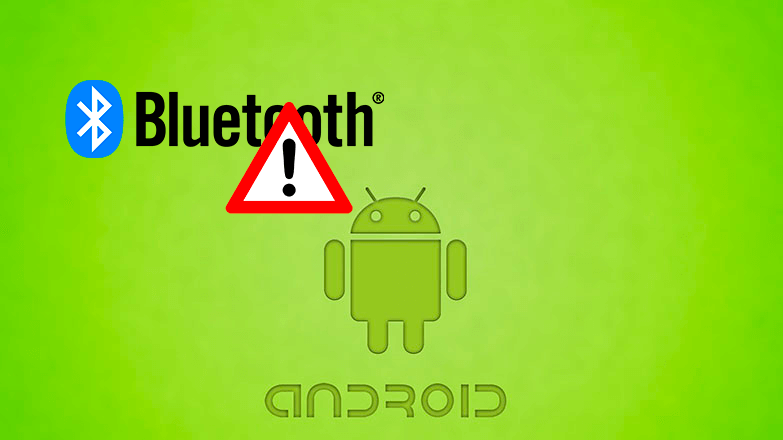
Почему не работает блютуз на Андроиде: отключен режим «Видимости», проблема в ПО или Bluetooth-модуле. Возвращают функцию в рабочее состояние перезагрузкой устройство. В крайнем случае, придется обратиться в сервисный центр.
Содержание
- Как восстановить работу Bluetooth
- Перезагрузка
- Включение режима видимости
- Специальный софт
- Сброс настроек
- Сервисный центр
Основные варианты:
- перезагрузить смартфон;
- проверить параметры BT;
- воспользоваться специальным ПО;
- сбросить сетевые/общие параметры ОС до заводского состояния.
Bluetooth-модуль способен выйти из строя. Чтобы это выяснить, придется отдать смартфон на диагностику в сервисный центр.
Перезагрузка
Первый вариант, решить любую проблему:
- Удерживайте палец на кнопке блокировки. Выберите «Перезагрузить».

- После загрузки ОС, попробуйте включить BT и передать файл или сделать сопряжение с другим устройством.
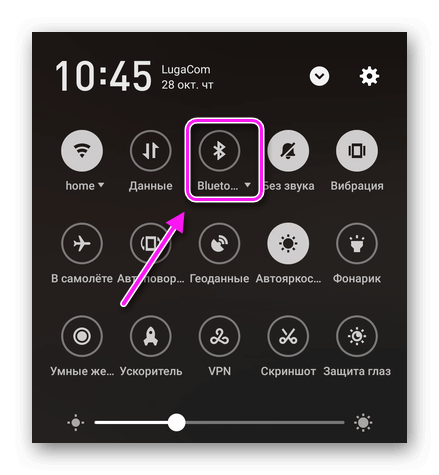
Включение и отключение функции не имеет такого эффекта, как полная перезагрузка девайса.
Включение режима видимости
Чтобы исключить вариант заражения устройства вирусом или случайного подключения к нему чужого гаджета, телефон с включенным блютузом остается “невидимым” для окружающих. Как сделать, чтобы его могли найти другие пользователи:
- Зайдите в «Настройки» и откройте «Bluetooth».

- Переведите тумблер напротив «Видимость» в активное положение. Этот параметр может находиться в дополнительном меню — три вертикальных точки, расположенные в верхнем правом углу.
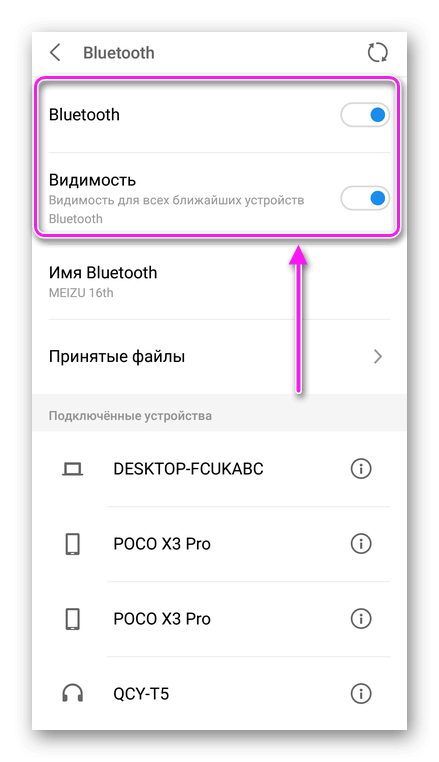
- Повторите это действие на втором девайсе. Если в его качестве выступает беспроводная колонка, наушники, автомобильная система — то способ активации видимого режима будет отмечен в инструкции эксплуатации.
Ранее сопряженные устройства не нуждаются в активации режима «Видимости».
Специальный софт
Другой вариант, что делать, если на Андроиде не работает блютуз — использовать сторонний софт для беспроводной передачи данных. Об одном из таких вариантов упоминалось в этой статье.
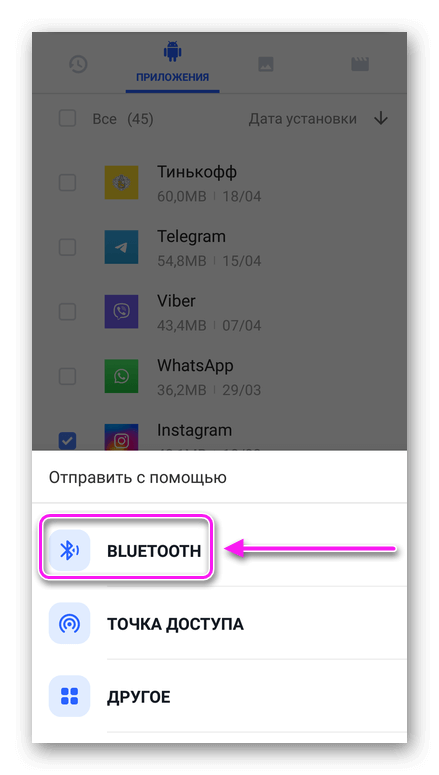
Не рекомендуется использовать следующие программы из Google Play:
- Bluetooth Fix Repair;
- Bluetooth Auto Connect;
- Bluetooth connect & Play.
Вместо реальной помощи юзеру, этот софт перенасыщен рекламными интеграциями и предложениями оформить 3-дневный триал полной версии. Если не отказаться от подписки, то по истечению этого времени с карты пользователя спишут деньги.
Сброс настроек
Возвращать все устройство заводскому состоянию необязательно, если знать как на Андроиде сбросить настройки блютуз и других сетевых интерфейсов:
- В «Настройках» переместитесь в раздел «Система и устройство». Зайдите в «Расширенные настройки».
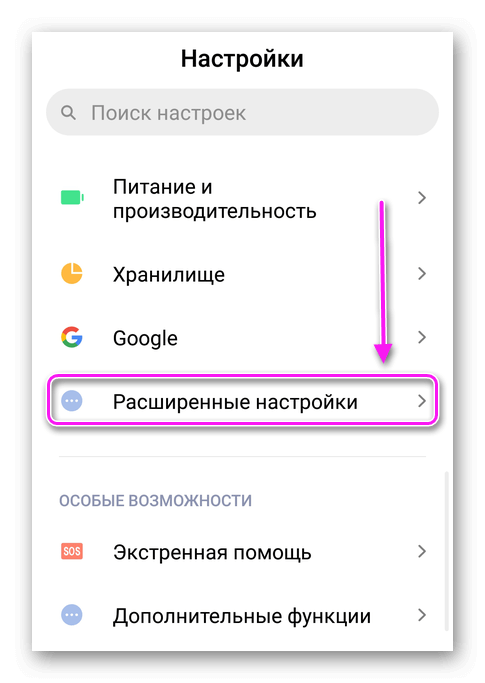
- Выберите «Восстановление и сброс», следом зайдите в «Сброс сетевых настроек».
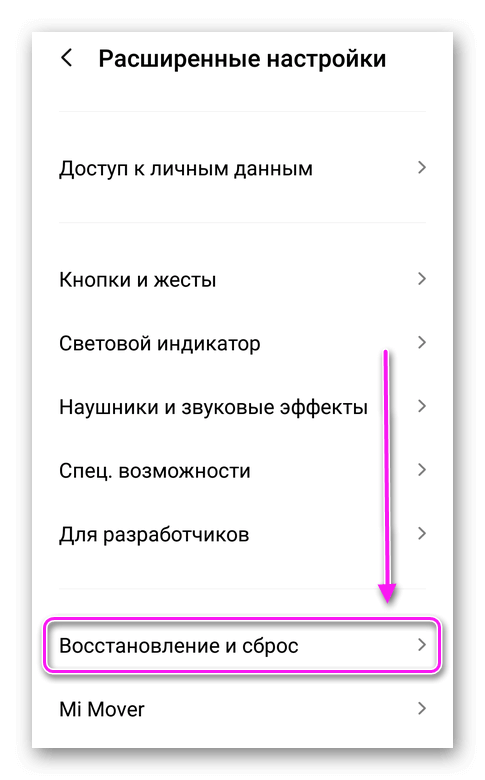
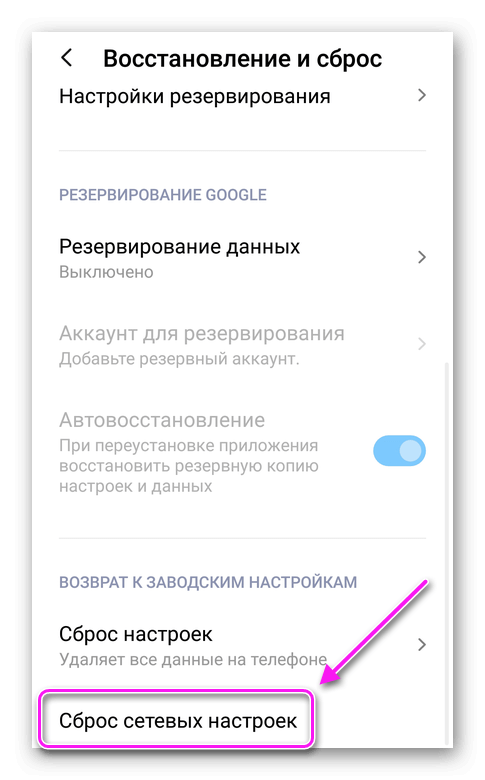
- Теперь щелкните по «Сбросить настройки». Введите пароль, графический код или PIN, используемый при разблокировке, чтобы подтвердить проведение операции.

Наличие такой функции определяет установленная прошивка. При ее отсутствии, настройки придется сбрасывать целиком, воспользовавшись доступными вариантами из этой статьи.
Сервисный центр
Прежде чем нести смартфон/планшет в СЦ, попробуйте подключить его еще к нескольким гаджетам. Это позволит подтвердить или исключить, что проблема в конкретном аппарате. Если Bluetooth продолжает оставаться невидим, тогда придется нести девайс на диагностику.
В редких случаях, помогает очистка кэша BT через раздел «Все приложения» в «Настройках».
Проблемы с Bluetooth бывают системными или аппаратными. Часто, пользователи забывают об активации режима «Видимости».

Сергей Семичёв
Автор сайта
Задать вопрос
